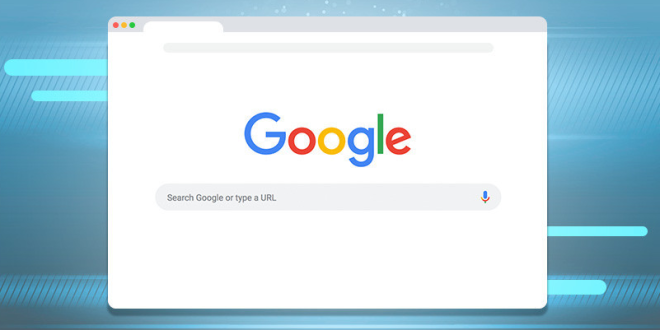Google Chrome, sebagai salah satu browser paling populer, terus berinovasi untuk memenuhi kebutuhan penggunanya. Salah satu fitur terbaru yang mempermudah pengelolaan tab adalah Grup Tab. Grup Tab memungkinkan pengguna untuk mengelompokkan tab berdasarkan topik atau jenis, membuat pengalaman menjelajah web lebih teratur dan efisien.
Tujuan Pembuatan Grup Tab
Tujuan utama pembuatan Grup Tab adalah memberikan cara yang lebih terstruktur untuk mengorganisir dan mengakses tab-tab yang terbuka di Google Chrome. Dengan Grup Tab, pengguna dapat dengan mudah menyusun tab sesuai kebutuhan dan menghindari kebingungan ketika membuka banyak tab sekaligus.
Langkah Persiapan
Sebelum memulai pembuatan Grup Tab, pastikan Google Chrome Anda sudah terinstall dan diperbarui ke versi terbaru. Kemudian, buka browser dan pastikan semua tab yang ingin Anda kelompokkan sudah terbuka.
Pembuatan Grup Tab
- Pilih tab yang ingin dimasukkan ke dalam grup
Klik kanan pada salah satu tab dan pilih opsi “Tambahkan tab ke grup”. - Pilih atau buat grup baru untuk tab tersebut
Pilih grup yang sudah ada atau buat grup baru sesuai keinginan Anda. - Ulangi langkah di atas untuk setiap tab yang ingin dimasukkan ke dalam grup
Lakukan langkah-langkah tersebut untuk semua tab yang ingin Anda kelompokkan.
Mengelola Grup Tab
A. Menambahkan tab ke grup
Klik kanan pada tab yang ingin ditambahkan ke grup, lalu pilih opsi “Tambahkan tab ke grup” dan pilih grup yang diinginkan.
B. Menghapus tab dari grup Klik kanan pada tab yang ingin dihapus dari grup, lalu pilih opsi “Hapus dari grup”.
C. Mengganti nama grup
Klik kanan pada tab grup di bagian atas jendela, pilih opsi “Ubah nama grup”, dan masukkan nama yang diinginkan.
D. Menutup dan membuka Grup Tab
Klik panah kecil di sebelah nama grup untuk menutup grup. Untuk membuka kembali grup, cukup klik pada nama grup tersebut.
Tip dan Trik
A. Menggunakan pintasan keyboard untuk mengelola Grup Tab secara cepat
Gunakan pintasan keyboard yang disediakan untuk mempercepat proses manajemen Grup Tab.
B. Menyimpan dan memulihkan Grup Tab setelah menutup browser
Chrome memungkinkan Anda menyimpan Grup Tab dan memulihkannya setelah menutup dan membuka kembali browser.
Grup Tab di Google Chrome adalah fitur yang sangat membantu dalam mengelola tab-tab yang terbuka, menjadikan pengalaman menjelajah web lebih efisien dan teratur. Dengan mengikuti langkah-langkah di atas, Anda dapat dengan mudah membuat dan mengelola Grup Tab sesuai kebutuhan Anda, meningkatkan produktivitas dan kenyamanan dalam menjelajahi internet. Cobalah fitur ini dan rasakan perbedaannya!
 Berita Utama Berita dan Informasi Selalu ada Yang Terbaru
Berita Utama Berita dan Informasi Selalu ada Yang Terbaru